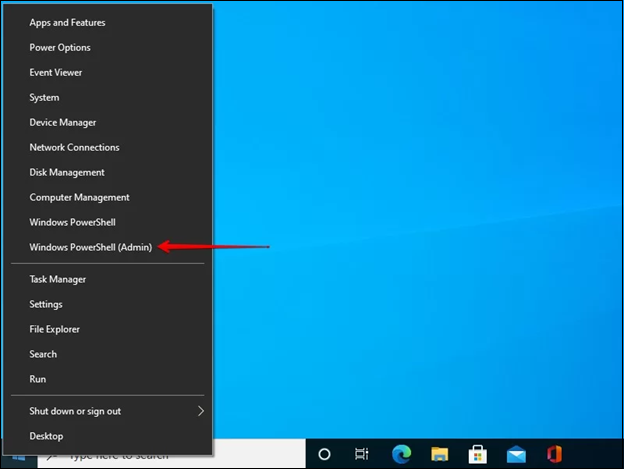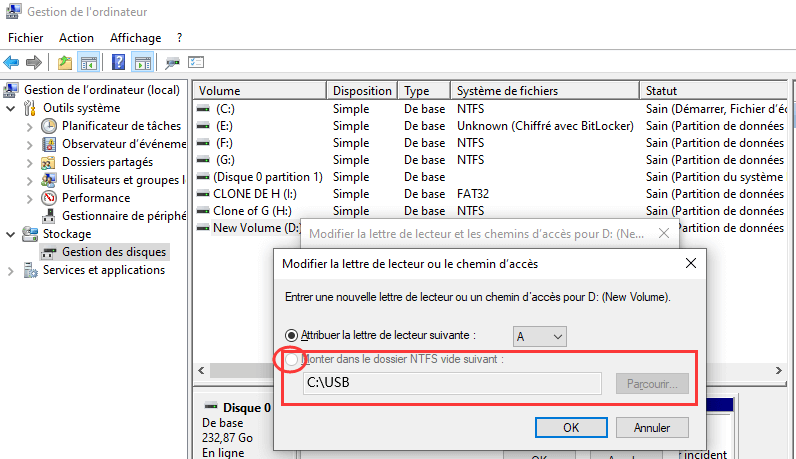-
![]() Comment réparer un disque dur externe endommagé sans perte de données
Comment réparer un disque dur externe endommagé sans perte de données le 01 Dec 2025
le 01 Dec 2025 6 min de lecture
6 min de lecture -
Comment récupérer des données de Windows Phone
 le 01 Dec 2025
le 01 Dec 2025 6 min de lecture
6 min de lecture -
![]() Réparer 'Insérez un disque dans le lecteur' sans perdre de données
Réparer 'Insérez un disque dans le lecteur' sans perdre de données le 01 Dec 2025
le 01 Dec 2025 6 min de lecture
6 min de lecture -
![]() Carte SD non reconnue : Comment réparer une carte SD qui ne fonctionne plus ?
Carte SD non reconnue : Comment réparer une carte SD qui ne fonctionne plus ? le 10 Dec 2025
le 10 Dec 2025 6 min de lecture
6 min de lecture -
![]() Comment récupérer des données sur une clé USB RAW?
Comment récupérer des données sur une clé USB RAW? le 01 Dec 2025
le 01 Dec 2025 6 min de lecture
6 min de lecture -
![]() Comment récupérer une carte SD sans formatage de 7 manières🏆
Comment récupérer une carte SD sans formatage de 7 manières🏆 le 10 Dec 2025
le 10 Dec 2025 6 min de lecture
6 min de lecture -
![]() Comment réparer WD My Book qui n'affiche pas Windows 10 sans perdre de données
Comment réparer WD My Book qui n'affiche pas Windows 10 sans perdre de données le 01 Dec 2025
le 01 Dec 2025 6 min de lecture
6 min de lecture -
![]() Comment déverrouiller une carte SD sans interrupteur [6 méthodes]
Comment déverrouiller une carte SD sans interrupteur [6 méthodes] le 01 Dec 2025
le 01 Dec 2025 6 min de lecture
6 min de lecture -
![]() Comment lire une clé USB sur Windows 10 et accéder aux fichiers
Comment lire une clé USB sur Windows 10 et accéder aux fichiers le 01 Dec 2025
le 01 Dec 2025 6 min de lecture
6 min de lecture -
![]() Réparer la carte mémoire SanDisk qui ne fonctionne pas sans perdre de données
Réparer la carte mémoire SanDisk qui ne fonctionne pas sans perdre de données le 01 Dec 2025
le 01 Dec 2025 6 min de lecture
6 min de lecture
Sommaire
Ne paniquez pas si l'erreur "Disque dur n'est pas accessible. Paramètre incorrect" se produit sur votre appareil. Dans ce guide, vous apprendrez :
CONTENU DE LA PAGE :
Qu'est-ce que l'erreur "Paramètre incorrect" ?
"Bonjour, je viens de recevoir un disque dur externe de 500Go pour effectuer une sauvegarde complète de Windows. J'ai d'abord commencé par formater le disque, mais par accident (grosse maladresse...) j'ai interrompu le formatage. J'ai vu que lorsque je voulais accéder au disque, le message d'erreur : 'D:/ n'est pas accessible. Paramètre incorrect' s'affichait. Je viens de relancer le formatage (c'était un formatage complet). Est ce que cela va tout remettre en ordre ? S'il vous plait, aidez-moi... "
"Paramètre incorrect" est une erreur qui se produit généralement sous Windows 10/8/7 et vous empêche d'ouvrir l'appareil et d'accéder à vos données. Il attaque généralement un disque dur externe, une clé USB ou une carte mémoire SD avec le message: emplacement non disponible, le paramètre est incorrect'.

Causes de cette erreur :
| Raisons | Description |
| 💾Problèmes liés aux pilotes | Le pilote gère la communication entre le matériel connecté à l'ordinateur et le système Windows. Si votre pilote est obsolète, corrompu ou manquant, il peut provoquer un problème de "paramètre incorrect". |
| 📁Corruption du système de fichiers | Le système de fichiers gère les données enregistrées sur le disque dur. S'il a été corrompu, vous ne pouvez pas accéder au disque avec l'erreur location n'est pas disponible et le paramètre est incorrect. |
| 📃Les fichiers du système Windows sont endommagés | Un fichier système Windows corrompu peut provoquer une rupture de communication entre l'ordinateur et le lecteur, ce qui entraîne ce problème. |
| ❌Mauvais secteur | Lorsqu'un secteur défectueux apparaît, il vous empêche d'accéder aux données contenues dans ce secteur et de les lire. |
| 😈Infection virale | Les virus peuvent endommager le système de fichiers de votre disque, les fichiers système et le pilote du disque dur. L'erreur "paramètre incorrect" peut se produire si vous êtes attaqué par un virus spécifique. |
| 🔅Panne d'électricité | Une panne de courant soudaine peut endommager votre système Windows ainsi que le système de fichiers de votre disque, vous empêchant ainsi d'accéder correctement aux données. |
Lisez les sections suivantes et vous obtiendrez toutes les données de l'appareil inaccessible. Vous réussirez également à supprimer l'erreur de votre disque dur, disque dur externe, USB, SD, etc.
Première chose à faire : Récupérer les données des disques durs présentant l'erreur "Paramètre incorrect"
Notez que certaines solutions à l'erreur "Le paramètre est incorrect" peuvent entraîner une perte de données sur vos périphériques de stockage, comme le formatage du disque dur ou l'exécution de l'outil CHKDSK. Pour protéger vos données, vous devez d'abord récupérer vos fichiers sur votre disque dur ou vos périphériques de stockage externes à l'aide d'un logiciel de récupération de données professionnel.
EaseUS Data Recovery Wizard peut accéder à tout ce qui se trouve sur votre disque dur problématique et récupérer les données. Sa fonction d'analyse avancée permet d'analyser en profondeur et de restaurer tous les fichiers du disque dur, du disque SSD, du disque dur externe, de la clé USB, de la carte SD, etc.
Ce logiciel de récupération de données vous permet de récupérer des fichiers supprimés à partir d'une corbeille vide, d'un disque dur formaté ou corrompu, d'une partition perdue, d'un disque RAW, etc. Téléchargez-le gratuitement et suivez les guides ci-dessous pour récupérer les données d'un disque dur inaccessible.
Tutoriel vidéo :
Guide étape par étape :
Étape 1. Connectez le disque dur externe à votre ordinateur.
Démarrez EaseUS Data Recovery Wizard et sélectionnez l'emplacement de votre disque dur externe, puis cliquez sur « Analyser ».

Étape 2. Le processus prendra du temps, mais vous pouvez toujours vous arrêter à mi-chemin dès que les fichiers perdus ont été trouvés et affichés dans les résultats.

Étape 3. Prévisualisez et retrouvez les données ciblées.
Avant tout, vous pouvez trouver personnellement des données en utilisant la fonction « Filtre » ou la boîte de recherche, d'autre part, si vous trouvez null part des données, vous pouvez essayer de les trouver dans la partie « Autres dossiers perdus ». Ensuite, vous pouvez prévisualiser les données trouvées, puis les cochez. Enfin, cliquez sur « Récupérer ». Il vaut mieux de choisir un emplacement différent au lieu du disque dur d'origine pour éviter l'écrasement des données.

Après avoir récupéré toutes vos données du disque dur externe, de la clé USB, etc., des périphériques de stockage, suivez la partie 2 ci-dessous pour supprimer définitivement l'erreur "Le paramètre est incorrect". Si le logiciel de récupération de données EaseUS vous a été utile, partagez-le avec vos amis sur Twitter, Facebook ou Instagram !
Corriger le message "Le paramètre est incorrect" dans Windows 10/8/7 [6+ Corrections]
S'applique à : Supprimer l'erreur "Paramètre incorrect" afin de rendre le lecteur inaccessible et de le faire fonctionner à nouveau.
Après avoir restauré vos données sur vos appareils, suivez les solutions proposées dans cette partie pour supprimer l'erreur et réparer les lecteurs USB, les disques durs externes ou les cartes mémoire afin de les réutiliser.
6 solutions pour se débarrasser de l'erreur "Paramètre incorrect" :
| Méthodes | Revue de la rédaction | Niveau de risque |
| 🛠️Contacter le service de réparation de disques durs | Il s'agit d'une méthode pratique si vous pensez qu'il est impossible de résoudre ce problème par vous-même. Il est toujours préférable de faire appel à un professionnel pour résoudre le problème. | Faible |
| 👩💻Exécuter SFC pour réparer un système de fichiers corrompu | Vous pouvez réparer les fichiers système corrompus en exécutant la ligne de commande SFC scannow dans l'invite de commande. Utilisez CMD avec précaution si vous n'êtes pas familiarisé avec les lignes de commande. | Moyen |
| ⚙️Modifier les paramètres des symboles décimaux | Des paramètres incorrects peuvent être à l'origine de ce problème, et il vous suffit de modifier les paramètres du symbole décimal pour résoudre ce problème. | Faible |
| 💾Formater et réinitialiser le système de fichiers | Vous devez sauvegarder les fichiers essentiels avant de formater et de réinitialiser le système de fichiers, sinon vous perdrez des données importantes après la réinitialisation. | Haut |
| 💿Exécuter CHKDSK pour réparer les erreurs de disque/secteurs défectueux | Il s'agit d'une autre ligne de commande qui peut vous aider à résoudre ce problème, et nous devons vous rappeler d'utiliser CMD avec précaution si vous n'êtes pas familier avec les lignes de commande. | Haut |
| ✅Mise à jour des pilotes | La mise à jour ou la réinstallation des pilotes peut résoudre facilement le problème du paramètre incorrect. | Faible |
Plus le correctif est listé tôt, plus il sera efficace.
Solution 1. S'adresser au meilleur service de réparation de disques durs
| Niveau de difficulté : Facile | Niveau de risque : Faible |
Le moyen le plus efficace de résoudre l'erreur "Paramètre incorrect" est de demander l'aide de services professionnels de réparation de disques durs. EaseUS Data Recovery Services propose des services de récupération de données et de réparation de disques durs. Il peut facilement réparer les disques durs, USB, SSD et NAS corrompus, endommagés ou morts. Contactez les experts pour résoudre l'erreur "Paramètre incorrect".
Services de récupération de données EaseUS
Cliquez ici pour contacter nos experts pour une évaluation gratuite
Consultez les experts en récupération de données d'EaseUS pour un service de récupération manuelle personnalisé. Nous pouvons vous proposer les services suivants après un diagnostic GRATUIT
- Réparation de la structure RAID corrompue, du système d'exploitation Windows non amorçable et du fichier de disque virtuel corrompu.
- Récupérer/réparer une partition perdue et un disque repartitionné
- Déformater le disque dur et réparer le disque RAW (disque crypté par Bitlocker)
- Réparer les disques qui deviennent des partitions protégées par GPT
Correction 2. Exécuter la commande SFC pour réparer le fichier système corrompu
| Niveau de difficulté : Moyen | Niveau de risque : Moyen. Les fausses opérations peuvent entraîner de graves problèmes. |
L'erreur "Paramètre incorrect" se produit le plus souvent dans le système informatique, lorsque les fichiers système sont manquants ou corrompus.
Vous pouvez utiliser l'utilitaire Windows appelé System File Checker (SFC) pour analyser les fichiers système corrompus. L'outil trouve et corrige automatiquement les fichiers pour vous.
Etape 1. Ouvrez l'Invite de commande de Windows de la même manière que celle indiquée dans la Fixe 2.
Etape 2. Cette fois, entrez SFC /scannow dans la fenêtre noire et appuyez sur Entrée.
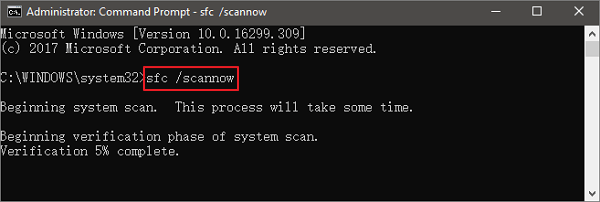
Étape 3. Quittez l'invite de commande lorsque le processus d'analyse est terminé.
Redémarrez ensuite l'ordinateur et reconnectez votre appareil pour voir si le problème est résolu.
Correction 3. Modifier les paramètres du symbole décimal
| Niveau de difficulté : Facile | Niveau de risque : Faible |
Si le symbole décimal n'est pas réglé sur ".", vous risquez de rencontrer le problème "paramètre incorrect" sur l'ordinateur. Voici la marche à suivre pour modifier les paramètres et résoudre ce problème :
Étape 1. Allez dans Réglages > Heure et langue > Région et langue.
Étape 2. Cliquez sur "Date, heure et paramètres régionaux supplémentaires".
Étape 3. Dans la section Région, cliquez sur "Modifier le format de la date, de l'heure ou des nombres".
Étape 4. Cliquez sur "Paramètres supplémentaires", puis dans le symbole décimal, tapez . (point), et cliquez deux fois sur "OK".
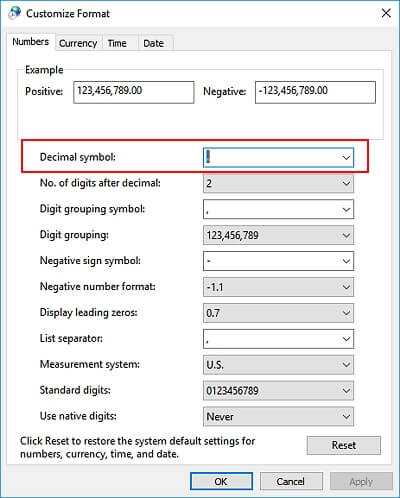
Redémarrez ensuite l'ordinateur et essayez d'accéder à votre disque dur, disque dur externe, USB, etc.
Partagez les moyens pratiques ci-dessus sur vos médias sociaux et aidez-nous à atteindre plus d'utilisateurs qui peuvent bénéficier de ce contenu.
Correction 4. Formater le disque dur interne/externe ou la clé USB pour réinitialiser le système de fichiers
| Niveau de difficulté : Facile | Niveau de risque : élevé. Le formatage entraîne la perte de données. N'oubliez pas de récupérer d'abord les données. |
Le moyen le plus efficace de corriger l'erreur "Le paramètre est incorrect" est d'effectuer un formatage de haut niveau, également appelé formatage rapide dans Windows. Cette opération réinitialise le système de fichiers du périphérique cible et le rend à nouveau accessible.
Étape 1. Connectez le disque inaccessible à votre PC
Étape 2. Ouvrez l'Explorateur de fichiers, cliquez avec le bouton droit de la souris sur le périphérique inaccessible et sélectionnez "Format".
Étape 3. Réinitialisez le système de fichiers - NTFS (pour le disque dur interne), FAT32 (pour l'USB, le disque dur externe de moins de 32 Go).
Étape 4. Cliquez ensuite sur "OK", et le formatage sera effectué rapidement.

Cette opération crée un nouveau système de fichiers pour le volume et répare toutes les erreurs ou corruptions possibles.
Correction 5. Exécuter CHKDSK pour réparer les erreurs de disque/secteurs défectueux
| Niveau de difficulté : Moyen | Niveau de risque : élevé. La commande CHKDSK peut entraîner de graves pertes de fichiers. Récupérez d'abord les données. |
La commande CHKDSK permet de vérifier et de réparer la corruption du système de fichiers, les erreurs, les corruptions et les secteurs défectueux sur le disque dur externe ou le disque USB avec l'erreur "Drive Is Not Accessible. Le paramètre est incorrect".
Notez que la commande CHKDSK effacera toutes les données lors de la correction de l'erreur de l'appareil. Veillez donc à récupérer d'abord toutes les données de l'appareil problématique à l'aide d'un logiciel de récupération de données fiable.
Étape 1. Branchez votre disque dur externe, votre clé USB ou votre carte mémoire sur votre PC.
Étape 2. Ouvrez l'invite de commande.
- Sous Windows 7 : Tapez cmd dans une boîte de recherche et appuyez sur Entrée. Cliquez ensuite sur "cmd. exe" dans la liste des programmes.
- Sous Windows 10/8 : Tapez cmd dans la boîte de recherche, cliquez avec le bouton droit de la souris sur Invite de commande et sélectionnez "Exécuter en tant qu'administrateur".
Étape 3. Tapez chkdsk F : /f /x /r et appuyez sur Entrée.
Remplacez F par la lettre du lecteur de votre disque dur externe ou de votre périphérique USB.

Une fois cette opération terminée, quittez l'invite de commande et reconnectez le lecteur de stockage à votre ordinateur. Vérifiez si l'erreur persiste.
Correction 6. Mise à jour des pilotes de disque
| Niveau de difficulté : Facile | Niveau de risque : Faible |
Les pilotes de disque gèrent la communication entre le matériel connecté à l'ordinateur. Si votre pilote est perdu, endommagé ou obsolète, vous remarquerez des performances étranges du disque dur, comme le fait qu'il ne s'affiche pas. La mise à jour ou la réinstallation du pilote peut résoudre le problème du "paramètre incorrect".
Étape 1. Cliquez avec le bouton droit de la souris sur le bouton Démarrer de Windows et sélectionnez "Gestionnaire de périphériques".
Étape 2. Recherchez et développez "Disques durs". Sélectionnez votre disque dur interne ou externe et cliquez avec le bouton droit de la souris sur "Mettre à jour le pilote".
Étape 3. Cliquez sur "Rechercher automatiquement des pilotes", et les meilleurs pilotes pour votre appareil seront installés.
Étape 4. Si aucun pilote mis à jour n'est disponible, vous pouvez essayer de désinstaller et de réinstaller les pilotes de disque.
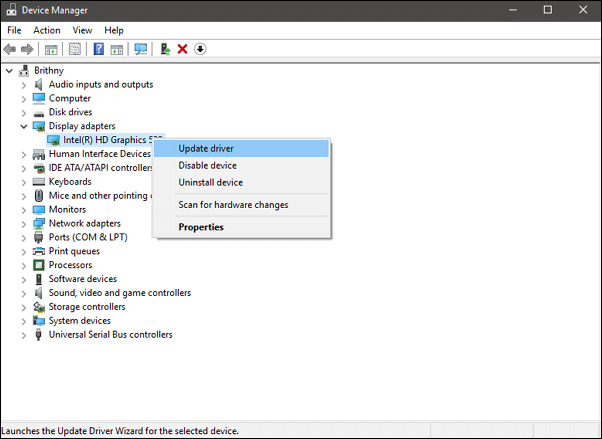
Conseils pour corriger l'erreur "Paramètre incorrect".
Outre les solutions mentionnées ci-dessus, vous pouvez essayer les astuces énumérées ci-dessous pour rendre votre disque utilisable et accessible :
- Exécuter un logiciel antivirus
- Effectuer un démarrage propre
- Exécuter l'ordinateur en mode sans échec
Comment protéger le disque contre l'erreur "Paramètre incorrect" ?
Après avoir mis en œuvre les méthodes décrites dans les parties 1 et 2, vous devriez pouvoir accéder sans problème à vos périphériques de stockage et à vos données.
Mais ce n'est pas fini. Il est judicieux d'apprendre quelques astuces utiles pour éviter que les disques durs, les disques durs externes ou USB ne soient confrontés au problème du "paramètre incorrect".
Essayez les conseils ci-dessous pour protéger vos données et votre appareil contre cette erreur :
- #1. Sauvegarder régulièrement les données importantes
- #2. Exécuter fréquemment un logiciel antivirus
- #3. Brancher et débrancher correctement les appareils externes
- #4. Mettre à jour le pilote du disque en temps voulu
Si vous avez trouvé ce blog utile, partagez-le avec vos amis sur Twitter, Facebook ou Instagram !
Conclusion
Le message "Le paramètre est incorrect" indique généralement un problème invisible sur un disque dur ou une unité de stockage amovible, qui bloque l'accès aux données. Compte tenu des raisons d'une telle erreur, vous devriez maintenant avoir une compréhension claire.
Pour résoudre ce problème sans perdre de données, vous devez effectuer une récupération de données avec EaseUS Data Recovery Wizard au préalable.
Parmi toutes les solutions possibles, le formatage est le moyen le plus efficace de supprimer cette erreur et de rendre le périphérique à nouveau accessible. Si vous avez directement formaté votre disque dur et perdu des données, utilisez le logiciel de récupération de données EaseUS pour récupérer le disque dur formaté dès que possible.
FAQ sur Le paramètre est incorrect
Vous pouvez lire les questions et réponses ci-dessous si vous avez encore des problèmes.
1. Que signifie l'expression "erreur de paramètre" ?
L'erreur de paramètre est une erreur standard que l'on rencontre le plus souvent lorsqu'on essaie de copier, de déplacer ou de supprimer un fichier. Cette erreur se produit généralement parce que le fichier que vous essayez de modifier est déjà utilisé par un autre programme.
2. Comment résoudre le problème Paramètre incorrect dans Windows 11 ?
Pour corriger l'erreur Paramètre incorrect :
- Correction 1. Exécuter le FSC
- Correction 2. Modifier les paramètres décimaux
- Correction 3. Formatage de l'appareil
- Correction 4. Exécuter CHKDSK
3. Comment corriger l'erreur 87 Le paramètre est incorrect ?
- Utiliser correctement la ligne de commande DISM
- Revenir à Windows Update et effacer le Component Store
- Exécuter l'outil SFC /SCANNOW
- Exécuter l'outil CHKDSK
- Lancer la restauration du système
Cette page vous a-t-elle été utile ?

Logiciel de récupération
de données gratuit
Récupérez 2 Go gratuitement !
-
Mélanie est une rédactrice qui vient de rejoindre EaseUS. Elle est passionnée d'informatique et ses articles portent principalement sur la sauvegarde des données et le partitionnement des disques.…
-
Nathalie est une rédactrice chez EaseUS depuis mars 2015. Elle est passionée d'informatique, ses articles parlent surtout de récupération et de sauvegarde de données, elle aime aussi faire des vidéos! Si vous avez des propositions d'articles à elle soumettre, vous pouvez lui contacter par Facebook ou Twitter, à bientôt!…

20+
Ans d’expérience

160+
Pays du monde d'entier

72 millions+
Utilisateurs

4,8 +
Note de Trustpilot